Erişim Noktalarıyla Wi-Fi Bağlantısı
Bu bölümde WPS (PBC modu) uyumlu bir erişim noktası aracılığıyla Wi-Fi ağına nasıl katılabileceğiniz anlatılır.
Önce, WPS tuşunun pozisyonunu ve ne kadar süre basılacağını kontrol edin. Wi-Fi bağlantısı kurmak yaklaşık 1 dakika sürebilir.
-
[
: Wi-Fi/Bluetooth bağlantısı] seçimi yapın.
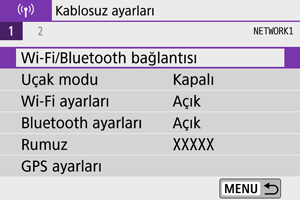
-
Bir seçeneği belirleyin.
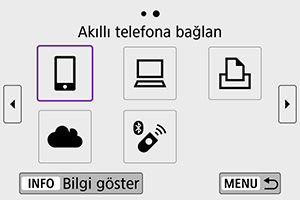
-
[Bağlanılacak bir cihaz ekle] seçimi yapın.

- [
Akıllı telefona bağlan] seçimi yapmışsanız aşağıdaki mesaj görüntülenir. Camera Connect uygulaması zaten kurulmuşsa, [Gösterme]’yi seçin.
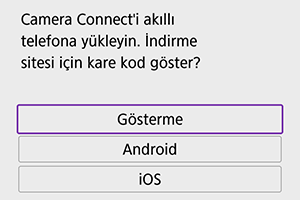
- Bundan sonra görüntülenen [Akıllı telefona bağlan] ekranında [Wi-Fi üzerinden bağlan] seçimi yapın.
- [
-
[Ağı değiştir] seçimi yapın.

- [
], [
] veya [
] seçildiğinde görüntülenir.
- [
-
[WPS ile bağlan]’ı seçin.

Not
- 5. adımda görüntülenen [Kamera erişim nk. modu] için Kamera Erişim Noktası Modu konusuna bakın.
-
[WPS (PBC modu)]’yi seçin.

- [Tamam] seçimi yapın.
-
Erişim noktasına Wi-Fi aracılığıyla bağlanın.
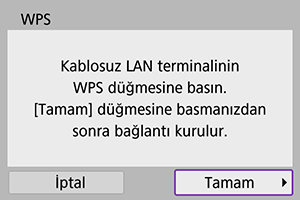
- Erişim noktasının WPS tuşuna basın.
- [Tamam] seçimi yapın.
-
[Otomatik ayar]’ı seçin.

- Wi-Fi işlevi ayar ekranına erişmek için [Tamam]’ı seçin.
- [Otomatik ayar] ile ilgili bir hata meydana gelirse Manuel IP Adresi Ayarı konusuna bakın.
-
Wi-Fi işlevi için ayarları belirleyin.
[
Akıllı telefona bağlan]

- Akıllı telefonun Wi-Fi ayarı ekranında, fotoğraf makinesinde gösterilen SSID’ye (ağ adı) dokunun, sonra erişim noktası parolasını girerek bağlantı kurun.
Bluetooth Kullanmadan Wi-Fi Bağlantısı konusundaki 8. Adıma gidin.
[
Uzaktan kmanda (EOS Utility)]

Bilgisayardaki adımlar (2) konusundaki 7. veya 8. Adıma gidin.
[
Wi-Fi yazıcıdan bastır]
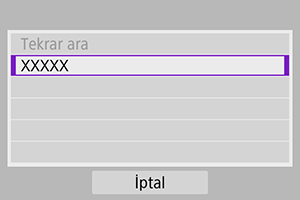
Wi-Fi ile Yazıcıya Bağlanma konusundaki 6. Adıma gidin.
image.canon’a kaydolun.
Image.Canon’a Kaydolma konusundaki 5. Adıma gidin.
Kamera Erişim Noktası Modu

Fotoğraf makinesi erişim noktası modu, fotoğraf makinesini her cihaza Wi-Fi ile doğrudan bağlamak için kullanılan bir bağlantı modudur. [], [
], veya [
] seçimi, [
: Wi-Fi/Bluetooth bağlantısı] seçimi yapın.
Manuel IP Adresi Ayarı
Görüntülenen seçenekler Wi-Fi işlevine göre değişir.
-
[Elle ayar]’ı seçin.
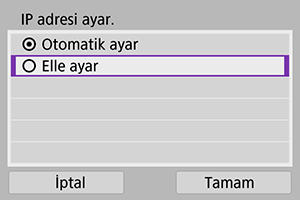
- [Tamam] seçimi yapın.
-
Bir seçeneği belirleyin.

- Sayısal giriş için ekrana erişmek üzere bir seçeneği belirleyin.
- Bir ağ geçidi kullanmak için [Açık]’ı seçin, sonra [Adres]’i seçin.
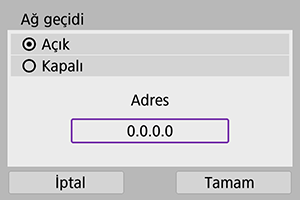
-
İstediğiniz değerleri girin.
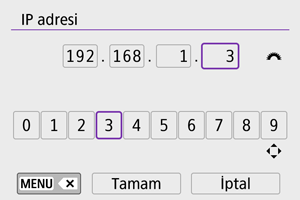
- Üst alandaki giriş pozisyonunu değiştirmek için
kadranını çevirin ve rakamı seçmek için
tuşlarını kullanın. Seçilen rakamı girmek için
tuşuna basın.
- Girmiş olduğunuz rakamı silmek için
tuşuna basın.
- Rakamları girdikten sonra [Tamam]’ı seçin. Ekran 2. adımdaki ekrana geri döner.
- Üst alandaki giriş pozisyonunu değiştirmek için
-
[Tamam] seçimi yapın.

- Gerekli öğeler için ayar işlemini tamamladığınızda [Tamam]’ı seçin.
- Ne gireceğiniz konusunda emin değilseniz, Ağ Ayarlarını Kontrol Etme konusuna bakın veya ağ yöneticinize ya da ağ konusunda bilgili başka bir kişiye danışın.